Azkenaldian Apple ordenagailuak gero eta gehiago bilatzen dituzte hackerrek, eta ez da harritzekoa. MacOS gailuen erabiltzaile-basea etengabe hazten ari da, erasotzaileentzako urrezko meategia bihurtuz. Hacker-ek zure datuak eskura ditzaketen hainbat modu daude. Hori dela eta, zalantzarik gabe jakin beharko zenuke nola babestu dezakezun zure macOS gailuan eta zer saihestu behar duzun hura erabiltzen duzun bitartean.
Izan liteke interesatzen zaizu
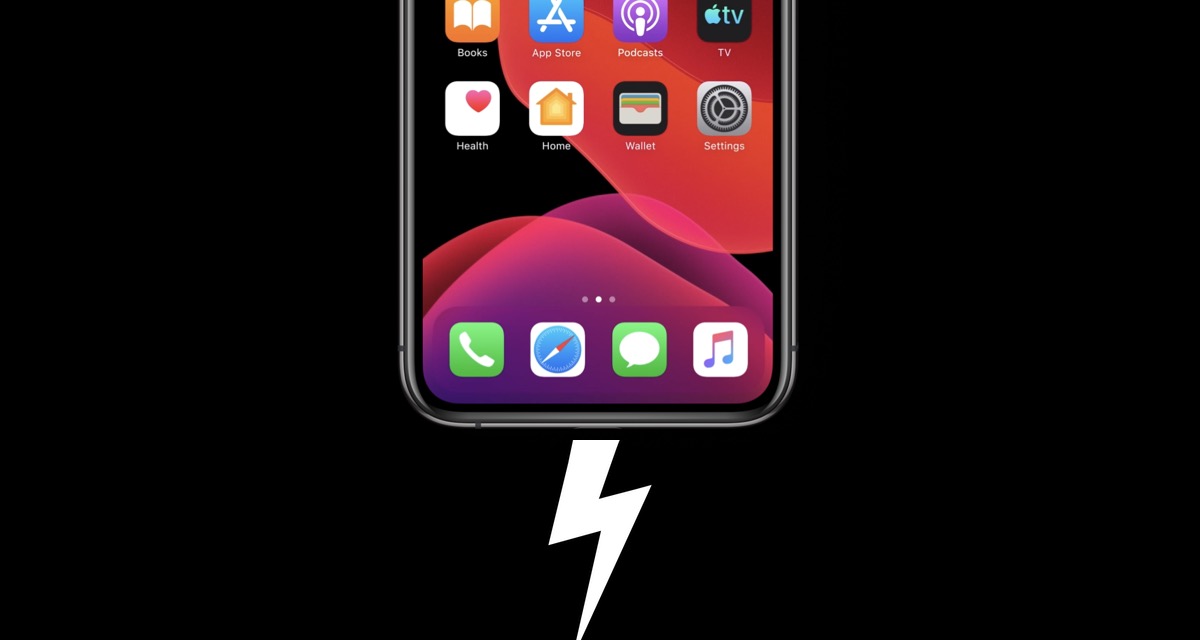
Gaitu FileVault
Mac edo MacBook berri bat konfiguratzean, FileVault gaitu ala ez aukera dezakezu. FileVault aktibatu ez duten horietakoa bazara, adibidez, zer egiten ari zen ez zekitelako, orduan ibili. FileVault-ek zure datu guztiak diskoan enkriptatzeaz arduratzen da. Horrek esan nahi du, adibidez, norbaitek zure Mac lapurtuko balu eta zure datuak sartu nahi baditu, ezingo duela egin enkriptatze-gakorik gabe. Gaueko lo ona egin nahi baduzu, FileVault aktibatzea gomendatzen dizut Sistemaren hobespenak -> Segurtasuna eta pribatutasuna -> FileVault. Aktibatu aurretik baimena eman behar duzu gaztelua ezkerrean behera.
Ez erabili zalantzazko aplikazioak
Mehatxu ezberdin asko iruzurrezko guneetatik ustekabean deskargatu dituzun aplikazio zalantzagarrietatik datoz, adibidez. Aplikazio horrek lehen begiratuan kaltegabea dirudi, baina instalatu ondoren agian ez da abiarazi, horren ordez kode gaiztoren bat instalatzen delako. Zure Mac aplikazio batekin kutsatuko ez duzula %100 ziur egon nahi baduzu, erabili App Store-n aurki ditzakezun aplikazioak soilik, edo deskargatu egiaztatutako atari eta guneetatik soilik. Kode gaiztoa zaila da infekzio ondoren kentzea.
Izan liteke interesatzen zaizu
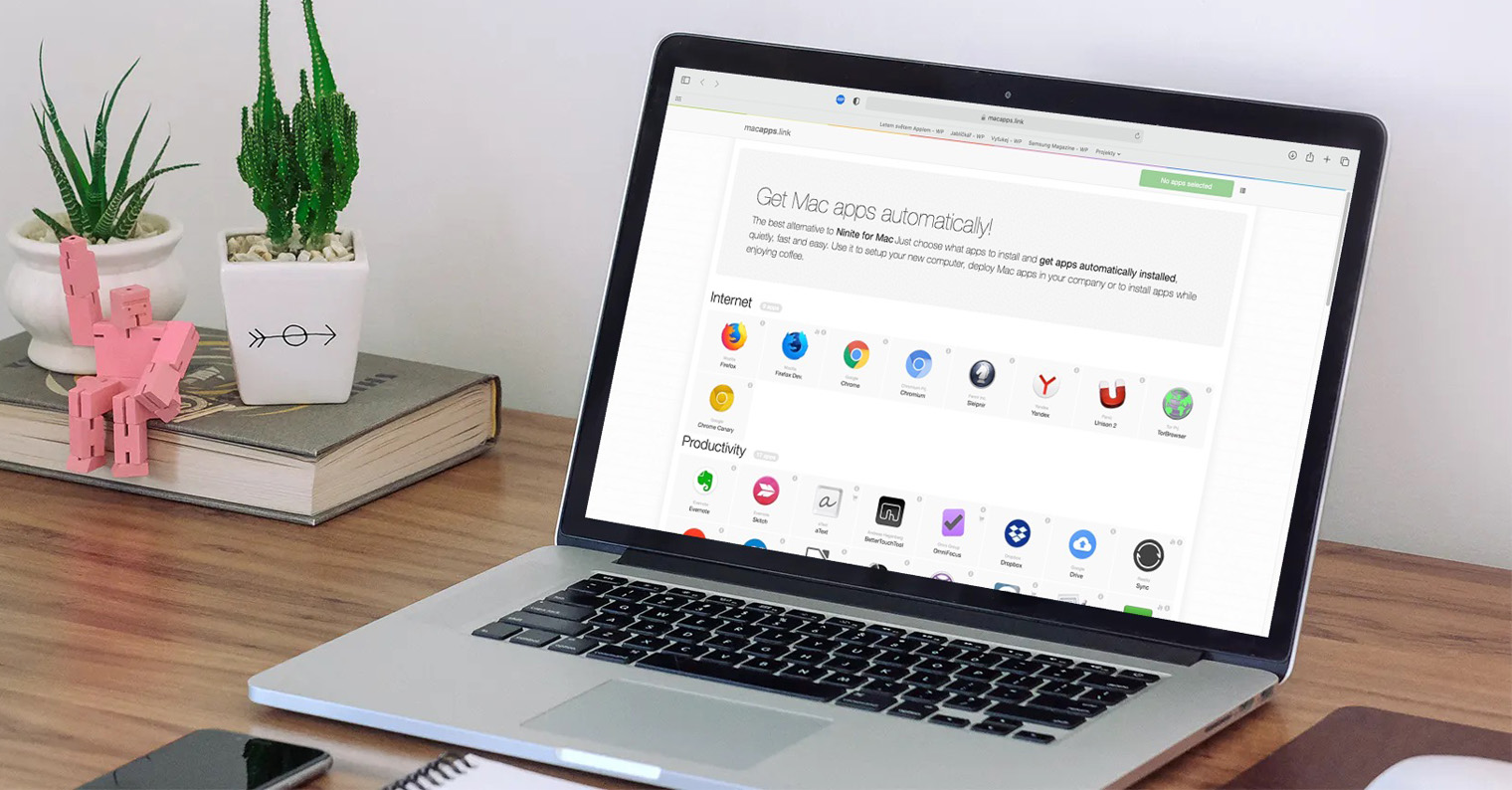
Ez ahaztu eguneratzea
Arrazoi arraroengatik gailuak eguneratzeari uko egiten dioten erabiltzaile ugari daude. Egia esan, baliteke funtzio berriak ez direla zertan erabiltzaile guztiei egokitu, eta hori ulergarria da. Zoritxarrez, ez dago gauza handirik egin dezakezun eta ez duzu ohitu beste aukerarik izango. Hala ere, eguneraketak ez dira funtzio berriei buruzkoak soilik; segurtasun-akats eta akats mota guztietako konponketak ere garrantzitsuak dira. Beraz, Macaren babeskopiak egiten ez badituzu erregularki, segurtasun-akats horiek guztiak agerian geratzen dira eta erasotzaileek euren onurarako erabil ditzakete. Erraz egunera dezakezu zure macOS sistema eragilea helbidera joanda Sistemaren hobespenak -> Software eguneratzea. Hemen, eguneratzea bilatu eta instalatu besterik ez duzu behar, edo eguneratze automatikoak aktibatu ditzakezu.
Blokeatu eta amaitu saioa
Gaur egun, gutako gehienak etxeko bulego moduan gaude, beraz, lantokiak hutsik eta hutsik daude. Hala ere, egoera baretu eta guztiok gure lantokietara itzultzen garenean, kontuz ibili beharko zenuke zure Mac blokeatu eta saioa amaitzen duzunean. Blokeatu behar duzu gailua uzten duzun bakoitzean, eta berdin dio komunera joateko edo kotxera zerbaiten bila joateko den. Kasu hauetan, Mac minutu batzuetarako bakarrik uzten duzu, baina egia da denbora horretan gauza asko gerta daitezkeela. Maite ez duzun lankide batek zure datuak eskuratu ahal izateaz gain, adibidez, kode maltzurren bat instala dezake gailuan, eta ez duzu ezer nabarituko. Mac azkar blokea dezakezu sakatu batekin Kontrola + Komandoa + Q.
Hemen eros ditzakezu MacBookak M1-ekin

Antibirus batek lagun dezake
Norbaitek esaten badizu macOS sistema eragilea birusen eta kode maltzurren aurka guztiz babestuta dagoela, ez ezazu sinetsi. MacOS sistema eragilea Windows bezain birusak eta kode gaiztoak jasaten ditu, eta azkenaldian, goian esan bezala, gero eta gehiago bilatu dute hackerrek. Birusen aurkako onena zentzua da, noski, baina beharrezko babes-dosi gehigarri bat nahi baduzu, behin betiko lortu birusen aurkakoa. Pertsonalki, denbora luzez erabiltzea gustatzen zait Malwarebytes, doako bertsioan sistema eskaneatu ahal izateko eta ordainpeko bertsioan denbora errealean babesten zaitu. Paragrafo honen azpian dagoen artikuluan antibirus onenen zerrenda aurki dezakezu.
Izan liteke interesatzen zaizu
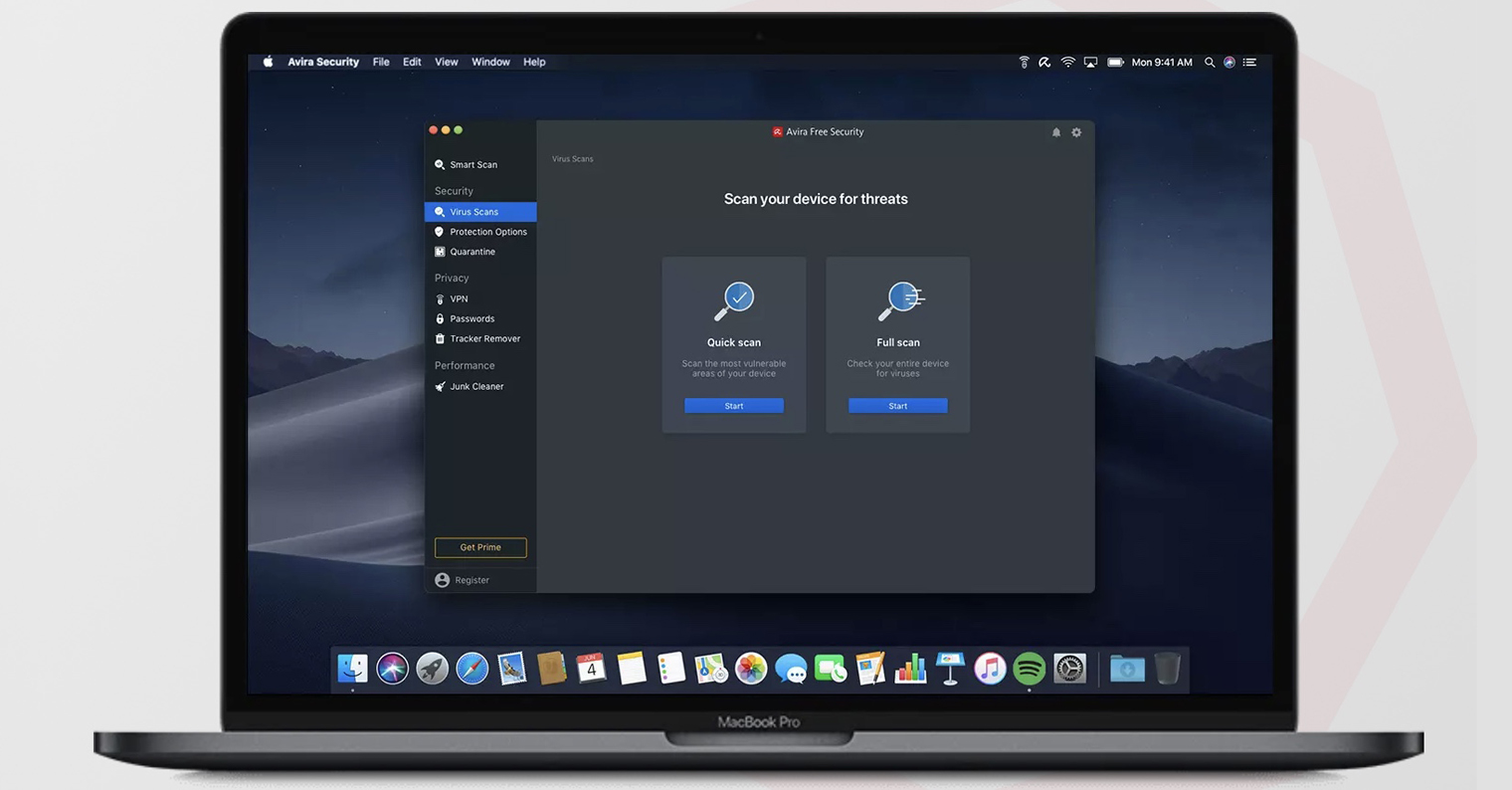





 Munduan zehar hegan egiten Applerekin
Munduan zehar hegan egiten Applerekin 


